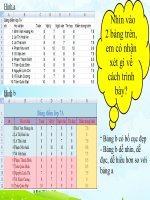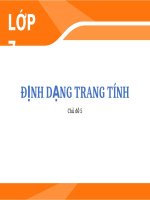20 định dạng trang tính và in Tin lớp 7
Bạn đang xem bản rút gọn của tài liệu. Xem và tải ngay bản đầy đủ của tài liệu tại đây (1.49 MB, 20 trang )
BÀI 9
ĐỊNH DẠNG TRANG TÍNH VÀ IN
MỞ ĐẦU
Giả sử em là người làm ra phần mềm bảng tính, em có
cung cấp cho người dùng một số công cụ định dạng để
làm đẹp bảng số liệu trong trang tính khơng?
HOẠT ĐỘNG 1
1) Hãy quan sát cách trình bày 2 bảng tính MySheet ở Hình 1a, Hình 1b và trả lời
câu hỏi sau: Em thích cách trình bày nào hơn? Vì sao?
2) Với kinh nghiệm sử dụng phần mềm soạn thảo văn bản, em hãy tìm hiểu và
trình bày trang tính như ở hình 1b
KHÁM PHÁ
1
Định dạng font chữ và căn biên dữ liệu
- Phần mềm bảng tính có các cơng cụ định dạng, căn biên dữ liệu trong ô, khối ô
KHÁM PHÁ
2
Thực hành định dạng trang tính
Mở tệp “ThucHanh.xlsx” và định dạng cho Bảng chỉ số BMI của nhóm em trong trang tính MySheet theo hướng dẫn
Hướng dẫn
Bước 1. Điều chỉnh độ rộng các cột, độ cao hàng tiêu đề sao cho hợp lí
Bước 2. Định dạng số với 2 chữ số thập phân ở cột Chiều cao, cột BMI và cột Cân nặng
Bước 3. Căn dữ liệu của cột STT vào giữa các ô. Căn biên phải dữ liệu số
Bước 4. Định dạng chữ cho hàng tiêu đề của bảng: font Calibri, cỡ 13, kiểu chữ nghiêng và đậm, chữ màu xanh
dương, nền ô chữ màu hồng nhạt
Bước 5. Chọn kiểu chữ và màu chữ làm nổi bật một số thông tin ở cột đánh giá
KHÁM PHÁ
3
Tìm hiểu cách in trang tính
- Trước khi in một trang tính hoặc một vùng trang tính, ta phải xem trước khi in.
- Phần mềm bản tính tự động phân chia các trang in, nếu không vừa ý, ta có thể chỉnh lại
- Thực hiện in: chọn lệnh Print
Ví dụ 1. In ra 4 dịng đầu của Bảng chỉ số BMI của một nhóm.
Bước 1. Chọn khối muốn in
Bước 2. Chọn File/Print/Print Selection, xem kĩ trước khi in
Bước 3. Chọn Print
Hình 2. Kết quả xem trước khi in
Ví dụ 2. Tạo bảng điểm tổng kết Học kì I của Tổ 1 trong một trang tính gồm 15 cột. Trước khi in thấy trang thiếu 8 cột bên phải
của bảng điểm, ta thực hiện như sau để điều chỉnh ngắt trang
Bước 1. Vào View/Page/Break Preview
Bước 2. Đưa chuột vào đường phân chia trang. Kéo thả chuột trên đường phân chia trang đến biên phải của cột cuối cùng, đó là
vị trí ngắt trang ta muốn
1. Vào View/Page/Break Preview
2. Đưa chuột vào đường
phân chia trang. Kéo thả
chuột trên đường phân
chia trang đến biên phải
của cột cuối cùng, đó là
vị trí ngắt trang ta muốn
Hình 5. Điều chỉnh ngắt trang để in
Hình 3. Chọn chế độ in vùng đã đánh dấu
Hình 4. Xem trước khi in Bảng điểm tổng kết
LUYỆN TẬP
Nhóm đơi
Bài 1. Em hãy định dạng cho bảng tổng hợp thu – chi theo tuần của em (hoặc của
tổ, của lớp, của gia đình em) trong trang MySheet để được bảng đẹp và gây được
chú ý vào những thơng tin quan trọng (Ví dụ: Tổng số tiền đã tiêu, Tổng số tiền còn
lại)
VẬN DỤNG
Trong các câu sau, những câu nào đúng?
1) Có thể chọn font, kiểu, cỡ và màu chữ cho dữ liệu trong trang tính
2) Khơng thể đặt màu nền và căn biên cho các khối ơ trong trang tính, chỉ có thể làm điều này trên từng ơ.
3) Việc sử dụng các cơng cụ định dạng trang tính có nhiều điểm tương tự như sử dụng công cụ định dạng văn bản
trong phần mềm soạn thảo văn bản.
4) Không thể điều chỉnh ngắt trang in trong việc chuẩn bị in các trang tính.
Câu trả lời:
STT
Nội dung
1
Có thể chọn phơng, kiểu, cỡ và màu chữ cho dữ liệu trong trang tính.
2
Khơng thể đặt màu nền và căn biên cho các khối ô trong trang tính, chỉ có thể làm
Đúng/Sai
Đúng
Sai
điều này trên từng ơ.
3
Việc sử dụng các cơng cụ định dạng trang tính có nhiều điểm tương tự như sử dụng
Đúng
công cụ định dạng văn bản trong phần mềm soạn thảo văn bản.
4
Không thể điều chỉnh ngắt trang in trong việc chuẩn bị in các trang tính.
Sai
XIN CHÀO CÁC EM